2.8.1 清理图形垃圾
在使用AutoCAD进行绘图时,经常要用到图层、线型、图块、文字样式、标注样式等,这些对象有些需要保留,有些只是临时应用一下而对最终图形并无作用,有些虽然创建了但后来设计变更导致从未用到。为了使图形文件简洁,可以使用图形实用工具命令“PURGE(清理)”来对齐进行清理,将无用的对象从图形文件中清除出去,这样图形保存后所占储存空间也将更小。
下面以一个特例的形式介绍如何清理图形垃圾。
 在一个打开的图形文件中,在命令行的“键入命令”提示下输入“PURGE”并按<Enter>键确认,或者在应用程序菜单中选择“图形实用工具”|“清理”命令,弹出图2-26所示的“清理”对话框。
在一个打开的图形文件中,在命令行的“键入命令”提示下输入“PURGE”并按<Enter>键确认,或者在应用程序菜单中选择“图形实用工具”|“清理”命令,弹出图2-26所示的“清理”对话框。
 在“已命名的对象”选项组中选择“查看能清理的项目”单选按钮,接着在“图形中未使用的项目”列表框中选择要清理的图形项目,例如选择“块”,并确保选中“确认要清理的每个项目”复选框以设置清理项目时显示“清理-确认清理”对话框,然后单击“清理”按钮,系统弹出图2-27所示的“清理-确认清理”对话框,从中单击“清理所有项目”按钮以清理图形中未使用的命名图块。
在“已命名的对象”选项组中选择“查看能清理的项目”单选按钮,接着在“图形中未使用的项目”列表框中选择要清理的图形项目,例如选择“块”,并确保选中“确认要清理的每个项目”复选框以设置清理项目时显示“清理-确认清理”对话框,然后单击“清理”按钮,系统弹出图2-27所示的“清理-确认清理”对话框,从中单击“清理所有项目”按钮以清理图形中未使用的命名图块。
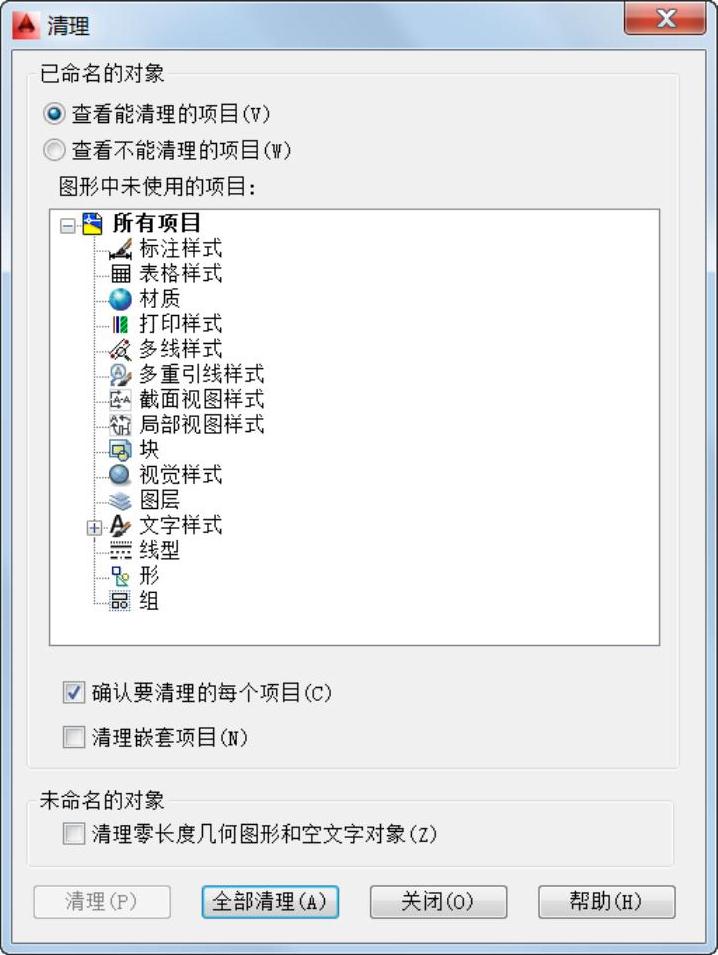
图2-26 “清理”对话框
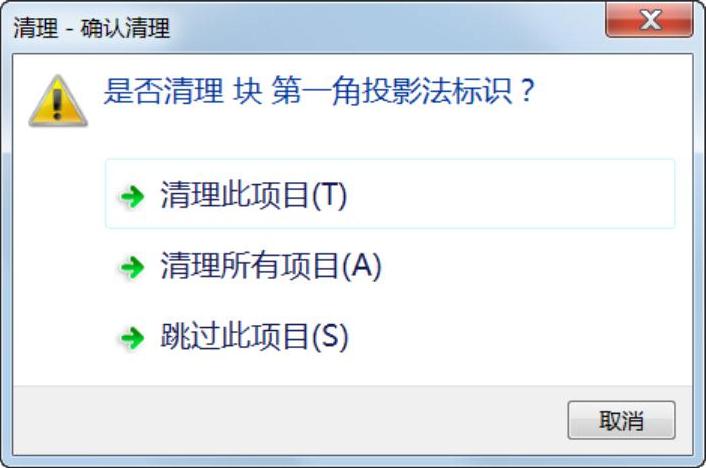
图2-27 “清理-确认清理”对话框
知识点拨:如果在“清理”对话框中直接单击“全部清理”按钮,则清理所有未使用项目。“清理”对话框中的“清理零长度几何图形和空文件对象”复选框用于删除非块对象中长度为零的几何图形(直线、圆弧、多段线等),同时还删除非块对象中包含空格(无文字)的多行文字和单行文字。PURGE命令不会从块或锁定图层中删除长度为零的几何图形或空文字和多行文字对象。
 使用同样的方法,对图形中其他未使用的项目进行清理。必要时可选中“清理嵌套项目”复选框以设置可以从图形中删除所有未使用的命名对象,即使这些对象包含在其他未使用的命名对象中或被某些对象所参考。对于不能清理的选定项目,AutoCAD系统会提示不能清理选定项目的详细原因。
使用同样的方法,对图形中其他未使用的项目进行清理。必要时可选中“清理嵌套项目”复选框以设置可以从图形中删除所有未使用的命名对象,即使这些对象包含在其他未使用的命名对象中或被某些对象所参考。对于不能清理的选定项目,AutoCAD系统会提示不能清理选定项目的详细原因。
 在“清理”对话框中单击“关闭”按钮。
在“清理”对话框中单击“关闭”按钮。
